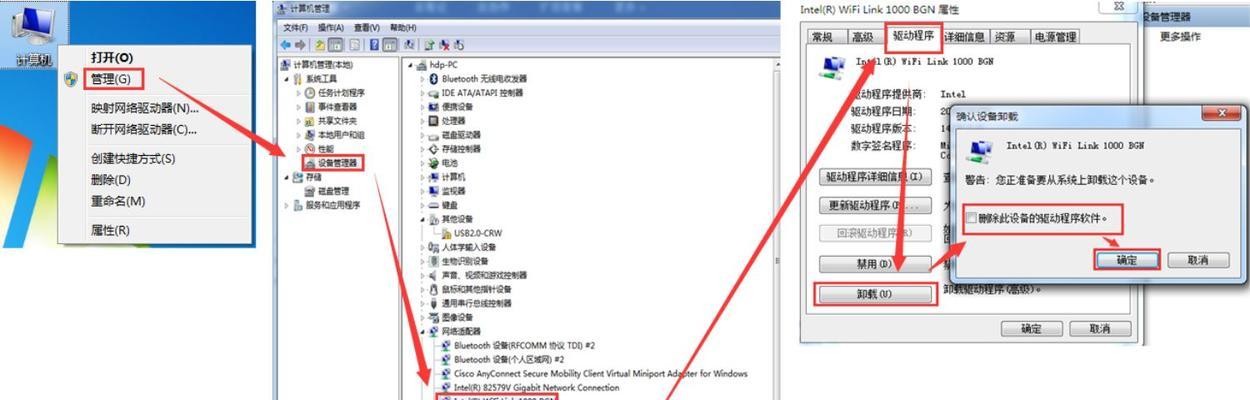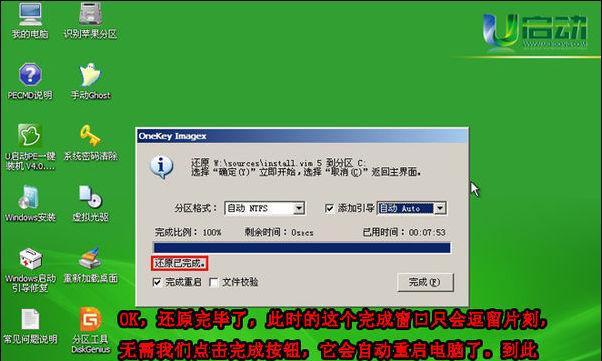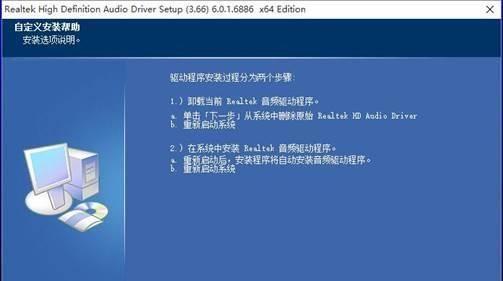在使用电脑的过程中,有时候我们需要重新安装操作系统。然而,对于没有相关经验的用户来说,电脑系统安装可能会显得很困难。本文将详细介绍电脑系统安装的关键步骤,帮助读者轻松完成操作系统的安装。
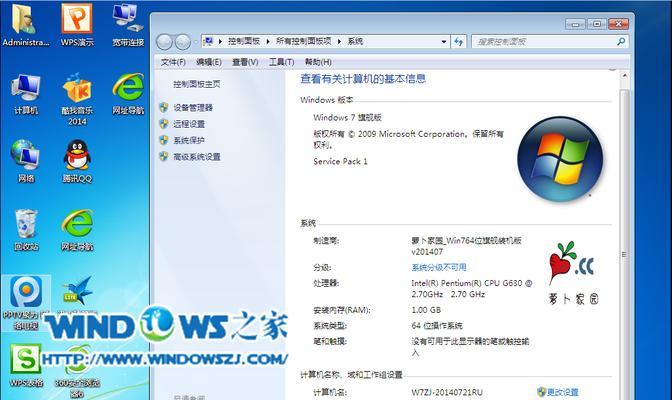
一、备份重要数据
在进行电脑系统安装之前,第一步就是备份重要的个人数据。这包括照片、文档、音乐等文件,以免在安装过程中意外丢失。可以将这些数据复制到外部存储设备,如移动硬盘或云存储。
二、确定安装方式
根据自己的需求和情况,选择合适的安装方式。常见的安装方式有光盘安装和USB安装。如果你有一个系统安装光盘或光盘映像文件,你可以选择光盘安装。如果你有一个启动盘或者制作了一个启动盘的USB闪存驱动器,你可以选择USB安装。
三、下载操作系统镜像文件
如果你选择USB安装方式,需要提前下载操作系统的镜像文件。可以通过官方网站或其他可信渠道下载操作系统的镜像文件。确保下载的文件是经过验证的,以免安装过程中出现问题。
四、制作启动盘
将下载好的操作系统镜像文件制作成启动盘。这可以通过一些专门的软件来完成,如Rufus或WinToUSB。根据软件的操作指引,选择正确的镜像文件和目标设备,并开始制作启动盘。
五、设置启动顺序
在开始安装之前,需要进入电脑的BIOS设置界面,将启动顺序调整为首先从USB设备启动。具体操作方式因电脑品牌和型号而异,一般可以在开机时按下指定的按键(如F2或Delete)来进入BIOS设置界面。
六、重启电脑
保存BIOS设置后,重启电脑。在重新启动的过程中,按照屏幕上的提示按任意键进入操作系统安装界面。
七、选择安装方式
在安装界面中,选择适合你的安装方式。通常情况下,选择“新建安装”以进行全新的系统安装。如果你之前已经有一个操作系统,你可以选择“升级安装”以保留你的个人文件和应用程序。
八、分区硬盘
如果选择新建安装,需要对硬盘进行分区。可以选择将整个硬盘作为一个分区,也可以将硬盘分为多个分区,以便在操作系统安装后更好地管理文件。
九、格式化分区
对于每个分区,需要进行格式化操作。这将清除分区中的所有数据,所以请确保已经备份了重要数据。选择所需的文件系统(如NTFS),并进行格式化。
十、开始安装
在完成硬盘分区和格式化之后,可以开始正式安装操作系统。按照安装界面的指引,选择安装位置和相关设置。等待安装过程完成。
十一、输入许可证密钥
在安装过程中,系统可能会要求输入许可证密钥。根据你拥有的操作系统版本,输入相应的密钥,以继续安装。
十二、设置个人偏好
在安装完成后,系统将会要求你设置一些个人偏好,如时区、语言和键盘布局等。根据自己的需求进行设置,并点击下一步。
十三、更新系统
一旦进入桌面界面,建议立即进行系统更新。这可以确保你获得最新的功能和安全补丁,提高电脑的稳定性和安全性。
十四、恢复个人数据
在完成系统安装和更新之后,可以恢复之前备份的个人数据。将之前备份的数据复制回电脑,并确保它们在正确的位置上。
十五、安装必要的应用程序
最后一步是安装你需要的应用程序。这可以包括办公软件、浏览器、娱乐软件等。根据自己的需求逐个安装这些应用程序,并确保它们与新安装的操作系统兼容。
通过备份数据、确定安装方式、制作启动盘、设置启动顺序、重启电脑、选择安装方式、分区硬盘、格式化分区、开始安装、输入许可证密钥、设置个人偏好、更新系统、恢复个人数据和安装必要的应用程序,我们可以成功完成电脑系统的安装。这些步骤在每次系统重装时都是必需的,掌握了它们,我们就能够轻松应对各种系统安装问题。
如何正确安装笔记本电脑操作系统
在现代社会中,笔记本电脑已经成为我们生活和工作中必不可少的一部分。然而,对于许多人来说,安装笔记本电脑操作系统可能是一个令人望而却步的任务。本文将为您提供一些简明的步骤和注意事项,帮助您轻松地完成笔记本电脑操作系统的安装。
一、备份重要数据
在开始安装操作系统之前,务必备份您笔记本电脑中重要的文件和数据。安装系统会清除硬盘上的所有数据,如果没有备份,您的数据可能会丢失。
二、检查系统要求
在选择操作系统之前,确保您的笔记本电脑满足所选操作系统的最低硬件要求。这包括处理器、内存、硬盘空间等。如果不满足要求,安装操作系统可能会导致性能问题。
三、选择合适的操作系统
根据个人需求和偏好,选择适合自己的操作系统。Windows、macOS和Linux是最常见的三种选择,每种操作系统都有各自的优点和适用场景。
四、获取操作系统安装文件
在安装系统之前,您需要获取操作系统的安装文件。对于Windows用户,您可以从官方网站下载ISO镜像文件;对于macOS用户,您可以从AppStore下载;对于Linux用户,您可以从官方网站或其他可信渠道获取安装文件。
五、制作启动盘
将下载好的操作系统安装文件制作成启动盘,以便在安装过程中使用。您可以使用专门的软件或工具来创建启动盘,确保制作过程正确无误。
六、设置启动顺序
在安装操作系统之前,需要确保笔记本电脑的启动顺序正确设置。进入BIOS设置界面,将启动顺序调整为从USB设备或光驱启动,以便能够从制作好的启动盘引导系统安装。
七、插入启动盘并重启电脑
将制作好的启动盘插入笔记本电脑,并重新启动电脑。电脑将从启动盘引导,并进入操作系统安装界面。
八、按照向导进行操作
根据操作系统安装界面上的向导,进行相应的设置和选择。包括选择安装类型(新安装或升级)、接受许可协议、选择安装位置等。请仔细阅读每个步骤的说明,以确保正确安装系统。
九、等待系统安装完成
安装操作系统的过程可能需要一段时间,具体时间取决于操作系统的版本和您的硬件配置。请耐心等待,不要中途关闭电脑或拔掉启动盘。
十、完成系统设置
系统安装完成后,您需要进行一些基本的系统设置,例如选择语言、时区、创建账户等。这些设置将影响您使用操作系统的体验,所以请根据个人需求进行选择。
十一、安装驱动程序
安装操作系统后,您需要安装相应的驱动程序,以确保笔记本电脑的硬件能够正常工作。您可以从笔记本电脑制造商的官方网站下载和安装最新的驱动程序。
十二、更新操作系统和软件
为了保持系统的安全性和稳定性,安装操作系统后,请及时更新操作系统和已安装的软件。这可以通过操作系统提供的自动更新功能或手动下载更新补丁来完成。
十三、安装常用软件
根据个人需求和偏好,安装您常用的软件和工具。办公软件、浏览器、媒体播放器等。这些软件将帮助您提高工作和娱乐效率。
十四、恢复重要数据
在完成系统安装和设置后,您可以将之前备份的重要数据恢复到笔记本电脑中。确保您的数据完整无误后,可以开始正常使用电脑了。
十五、系统安装成功,享受新系统吧!
通过遵循以上步骤,您已经成功地安装了笔记本电脑操作系统。现在,您可以尽情享受操作系统带来的便利和功能了!
正确安装笔记本电脑操作系统是一项重要而必要的任务。通过备份数据、检查系统要求、选择合适的操作系统、制作启动盘、设置启动顺序等步骤,您可以轻松地完成系统安装。不仅如此,安装驱动程序、更新操作系统和软件、安装常用软件等后续步骤也是关键。请遵循上述步骤,并根据个人需求进行设置和安装,以确保系统的稳定性和安全性,并提升您的工作和娱乐体验。